Cuando su Gateway ya esté conectado a una red, mostrará una dirección IP en la pantalla principal.
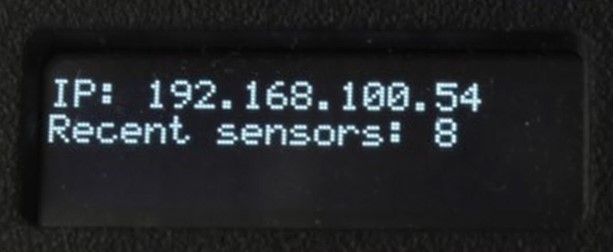
Articulos Casos de estudio Articulos 6 Claves para un Balanceo Efectivo 6 Claves para un…
Desgaste de los rodamientos en la máquina automática de llenado de líquidos Paso 1 -…
El Misterio de la Resonancia de una Bomba que no Rota Introdución Explorar las fuerzas…
6 Claves para un Balanceo Efectivo El balanceo efectivo de maquinaria rotativa es crucial en…
The 7 basic diagnostics in vibration analysisIn the world of vibration analysis, a good diagnosis…
Caso de estudio: SCADA – MODBUS – SMC PHANTOMIntroducción:La aplicación de diferentes protocolos de comunicación…